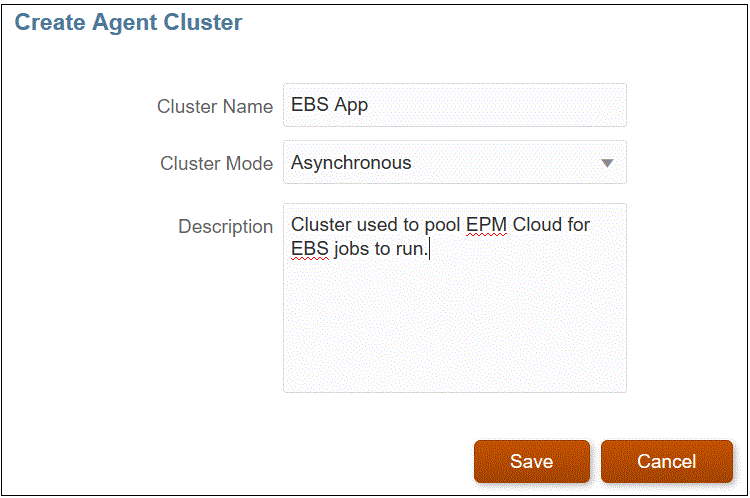Cluster hinzufügen
So fügen Sie Cluster hinzu:
-
Klicken Sie auf der Homepage auf Anwendung (
 ).
). -
Klicken Sie auf Datenaustausch (
 ), und wählen Sie die Registerkarte Datenintegration aus.
), und wählen Sie die Registerkarte Datenintegration aus. -
Optional können Sie die Komponente Datenintegration starten, indem Sie auf Navigator (
 ) klicken und unter Anwendung die Option Datenaustausch (
) klicken und unter Anwendung die Option Datenaustausch ( ) auswählen.
) auswählen. -
Klicken Sie auf der Homepage der Komponente Datenintegration auf Aktionen, und wählen Sie Agent aus.
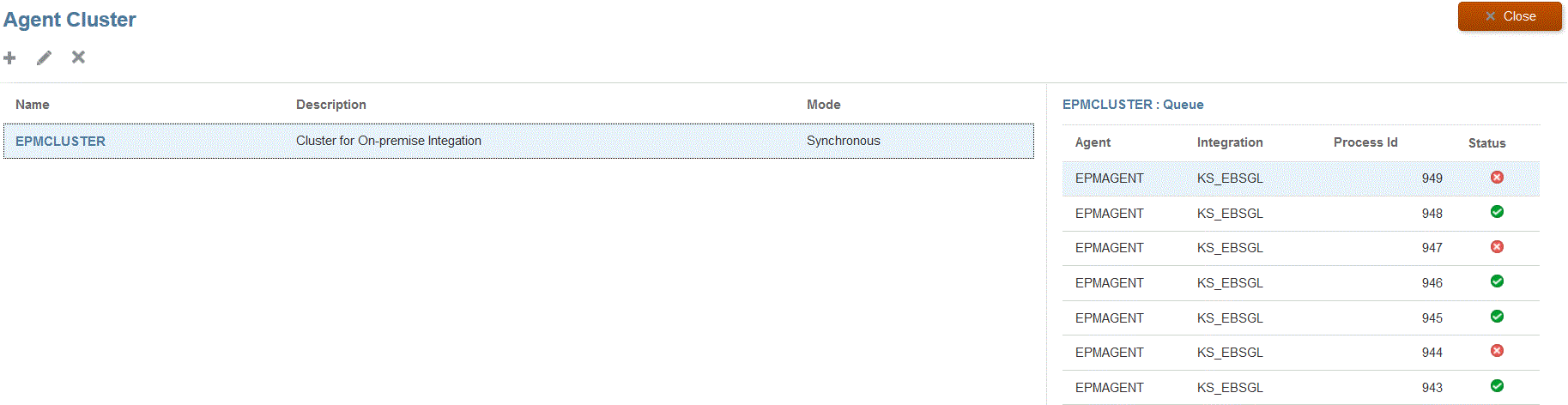
-
Klicken Sie auf der Seite Agent-Cluster auf Hinzufügen.
-
Geben Sie auf der Seite Agent-Cluster erstellen den Clusternamen im Feld Clustername an.
Im Namen können nur alphanumerische Zeichen verwendet werden. Verwenden Sie keine Sonderzeichen, z.B. @ oder &. Der Name kann nach dem Erstellen des Clusters nicht mehr geändert werden.
-
Wählen Sie unter Clustermodus den Integrationsfluss aus.
Folgende Modi sind verfügbar:
-
Synchron
-
Asynchron
-
-
Geben Sie unter Beschreibung zusätzliche Informationen zum Cluster an.
-
Klicken Sie auf Speichern.